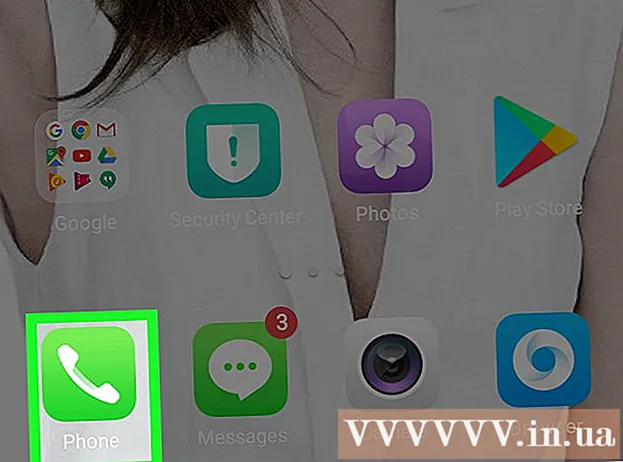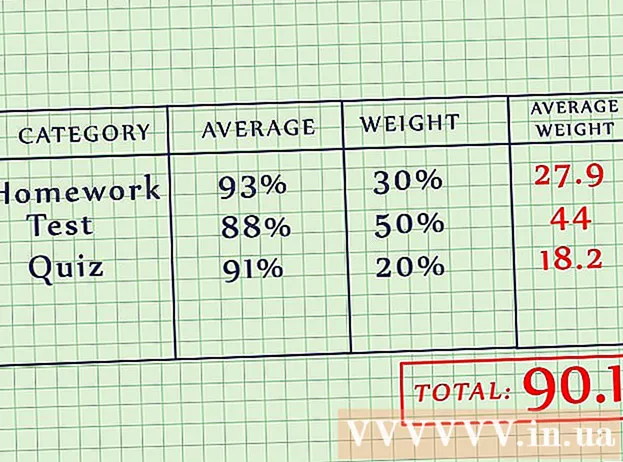מְחַבֵּר:
John Stephens
תאריך הבריאה:
21 יָנוּאָר 2021
תאריך עדכון:
1 יולי 2024

תוֹכֶן
WikiHow זה מלמד כיצד להוריד כתוביות לליווי הסרטון שלך ב- YouTube. אתה יכול להשתמש בתוכנית חינמית בשם 4K Video Downloader כדי להוריד קטעי וידאו עם כתוביות מובנות או קבצי כתוביות נפרדים. זכור שעל סרטון ה- YouTube שברצונך להוריד חייב להיות מובנה כתוביות.
צעדים
הורד את קובץ ההתקנה של 4K Video Downloader. עבור אל https://www.4kdownload.com/products/product-videodownloader באמצעות דפדפן האינטרנט במחשב שלך, ואז לחץ על הלחצן קבל הורדת וידאו 4K בצד שמאל של הדף. ההורדה תתחיל אוטומטית.
- 4K Video Downloader הוא הורדת וידאו לשולחן העבודה עם אפשרות להטמיע כתוביות בעת הצורך.

התקן את 4K Video Downloader. התהליך שונה תלוי אם אתה משתמש במחשב Mac או Windows:- ב- Windows - לחץ פעמיים על קובץ ההתקנה, לחץ כן כאשר תתבקש לעשות זאת, פעל לפי הוראות ההתקנה על המסך.
- ב- Mac - לחץ פעמיים על קובץ ההתקנה, אשר את ההתקנה במידת הצורך, לחץ וגרור את סמל האפליקציה 4K Video Downloader כדי להפיל אותו לתיקיה "יישומים", ופעל לפי ההוראות שעל המסך.

גש לסרטוני YouTube עם כתוביות. כדי להוריד כתוביות לסרטון YouTube, הסרטון חייב לכלול כתוביות מובנות; תוכלו לבדוק אם הסרטון שבחרתם כולל כתוביות על ידי התבוננות בסמל CC ממוקם בתחתית נגן הווידאו.
העתק את כתובת האתר של סרטון YouTube. הדגש את כתובת הסרטון בשורת הכתובת בחלק העליון של חלון הדפדפן, ואז הקש Ctrl+ג (Windows) או ⌘ פיקוד+ג (מק).
פתח 4K Video Downloader. לחץ או לחץ פעמיים על סמל היישום 4K Video Downloader עם צורת ענן לבן על רקע תכלת.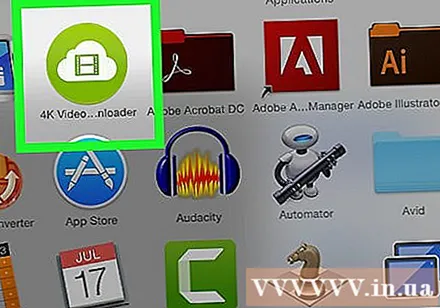
נְקִישָׁה העדפות (מותאם אישית) בצד ימין למעלה של החלון.
- אם ברצונך להוריד קובץ כתוביות נפרד של וידאו, דלג על שלב זה ועל שני השלבים הבאים.
סמן את התיבה "הטמע כתוביות בסרטון אם הדבר אפשרי". קובץ הכתוביות הנלווה ישובץ ישירות בסרטון.
סגור את חלון ההעדפות. לחץ על הסימן איקס בפינה הימנית העליונה כדי לצאת.
נְקִישָׁה הדבק קישור (הדבק קישור) בפינה השמאלית העליונה של החלון. הורדת וידאו 4K תמצא את הקישור שהעתקת ותתחיל להעתיק את הסרטון.
בחר איכות. סמן את התיבה לצד איכות הווידאו שברצונך לצפות בה.
- אתה יכול גם לבחור פורמט וידאו שאינו ברירת המחדל על ידי לחיצה על התפריט הנפתח "עיצוב" ובחירת הפורמט שבו ברצונך להשתמש.
לחץ על התיבה הנפתחת "הורד כתוביות". האפשרויות נמצאות בפינה השמאלית התחתונה של החלון. תפריט נפתח יופיע.
בחר שפה. לחץ על השפה שבה ברצונך להשתמש עבור קובץ הכתוביות.
נְקִישָׁה הורד (הורד). משימות בפינה הימנית התחתונה של החלון. ההורדה של הסרטון שלך תתחיל.
צפה בוידאו. לאחר סיום ההורדה, תוכל לעבור למיקום הקובץ על ידי לחיצה על הסרטון ובחירה הצג בתיקייה (הצג בתיקייה).
- לחץ פעמיים על הסרטון כדי להפעיל אותו באמצעות נגן הווידיאו המוגדר כברירת מחדל במחשב שלך.
- אם תבחר להטמיע כתוביות בסרטון, הפעל תחילה את מסלול הכתוביות בנגן הווידאו.
- אם אתה מוריד כתוביות בנפרד, קובץ הכתוביות (פורמט SRT) יוצג באותה תיקייה שבה הווידאו.
עֵצָה
- אם לסרטון YouTube אין כתוביות, אתה עדיין יכול להוסיף כתוביות בעצמך.
אַזהָרָה
- חלק מנגני הווידאו יבקשו ממך לבחור רצועת כתוביות מתפריט "שמע" או "כתוביות" כדי להציג את הכתוביות.